如果列印需要時間,在列印模式中選擇 [Image (影像)] 可縮短列印時間。
該功能僅適用於 Windows PCL 印表機驅動程式。
注意
-
該功能的使用有下列限制。
-
如果機器設定為共用印表機、透過 WSD/IPP 連接埠連接,或在遠端桌面用戶端環境下使用,可能無法以最佳色調重現色彩。
-
無法使用覆印列印、印表機字型的列印或補漏白。
-
如果在其他功能中選擇不適當的設定,則 [Print Mode (列印模式)] 設定為 [Image (影像)] 時,解決爭用的警告訊息會出現。
-
如果機器因錯誤等等而未連線或處於離線狀態,可能會顯示警示。
-
色調或呈現的結果可能與 [Print Mode (列印模式)] 中列印的 [PCL] 不同。
-
-
開啟要列印的檔案。
-
從 [File (檔案)] 選單中選擇 [Print (列印)]。
-
按一下 [Preferences (喜好設定)]。
-
選擇 [Job Options (作業選項)] 頁籤。
-
在 [Print Mode (列印模式)] 中選擇 [Image (影像)]。
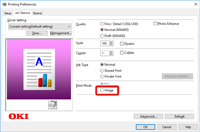
-
視需要變更其他設定,然後按一下 [OK (確定)]。
-
按一下 [Print (列印)] 畫面中的 [Print (列印)]。

